Как изменить валюту в счете за услуги Wix
6 мин.
Если вы переедете в другую страну, оплата за любые услуги Wix, для которых вы настроили автоматическое продление, по-прежнему будет взиматься в валюте, использованной вами ранее.
Хотя прямого способа поменять валюту нет, вы можете использовать альтернативные варианты, описанные в этой статье, чтобы в дальнейшем получать счета в валюте вашего нового местоположения.
Как изменить валюту для оплаты премиум-плана
Вы можете использовать следующее альтернативное решение, чтобы изменить валюту, используемую для оплаты премиум-плана. Этот процесс включает в себя копирование сайта, перенос на него существующего премиум-плана и, тем временем, перевод исходного сайта на премиум в новом месте пребывания.
Совет:
Здесь потребуется выполнить несколько шагов, поэтому рекомендуется оставить статью открытой, так как вам понадобится следовать нашим инструкциям.
Чтобы изменить валюту для оплаты премиум-плана:
- Отмените премиум-план, который вы хотите изменить:
- Перейдите в Премиум-подписки в своем аккаунте Wix.
- Нажмите на иконку Другие действия
 рядом с премиум-планом, который связан с нужным вам сайтом.
рядом с премиум-планом, который связан с нужным вам сайтом. - Нажмите Отменить план.
- Нажмите Отменить.
- Создайте копию сайта, которому назначен план:
- Перейдите в панель управления сайтом.
- Нажмите на раскрывающееся меню Управлять, затем нажмите Создать копию.
- Введите имя нового сайта.
- Нажмите Скопировать.
- Переназначьте отмененный премиум-план копии этого сайта:
- Перейдите в Премиум-подписки в своем аккаунте Wix.
- Нажмите на значок Другие действия
 рядом с нужным планом.
рядом с нужным планом. - Нажмите Перенести на другой сайт и выберите сайт-копию.
- Нажмите Вперед.
- Нажмите Назначить.
- Переведите исходный сайт на премиум в своем новом месте пребывания:
- Перейдите в панель управления исходного сайта.
- Нажмите Перейти на премиум слева.
- Нажмите Выбрать под премиум-планом, который вы хотите приобрести.
- Следуйте инструкциям, чтобы завершить покупку.
- Верните домен на исходный сайт:
- Перейдите на страницу Домены в своем аккаунте Wix.Примечание: если в вашем аккаунте есть несколько доменов, выберите тот, который вы хотите перенести.
- Прокрутите вниз до раздела Неназначенные домены.
- Нажмите на значок Другие действия
 .
. - Нажмите Назначить сайту.
- Если сайтов несколько, выберите нужный из списка и нажмите Дальше.
- Нажмите Назначить.
Как изменить валюту для оплаты домена
Чтобы обновить валюту, используемую в счете для оплаты домена, вам необходимо продлить подписку на домен в вашем новом месте пребывания.
Чтобы изменить валюту для оплаты домена:
- Перейдите на страницу Домены в своем аккаунте Wix.
Примечание: если в вашем аккаунте несколько доменов, выберите тот, который был перенесен. - Нажмите Продлить.
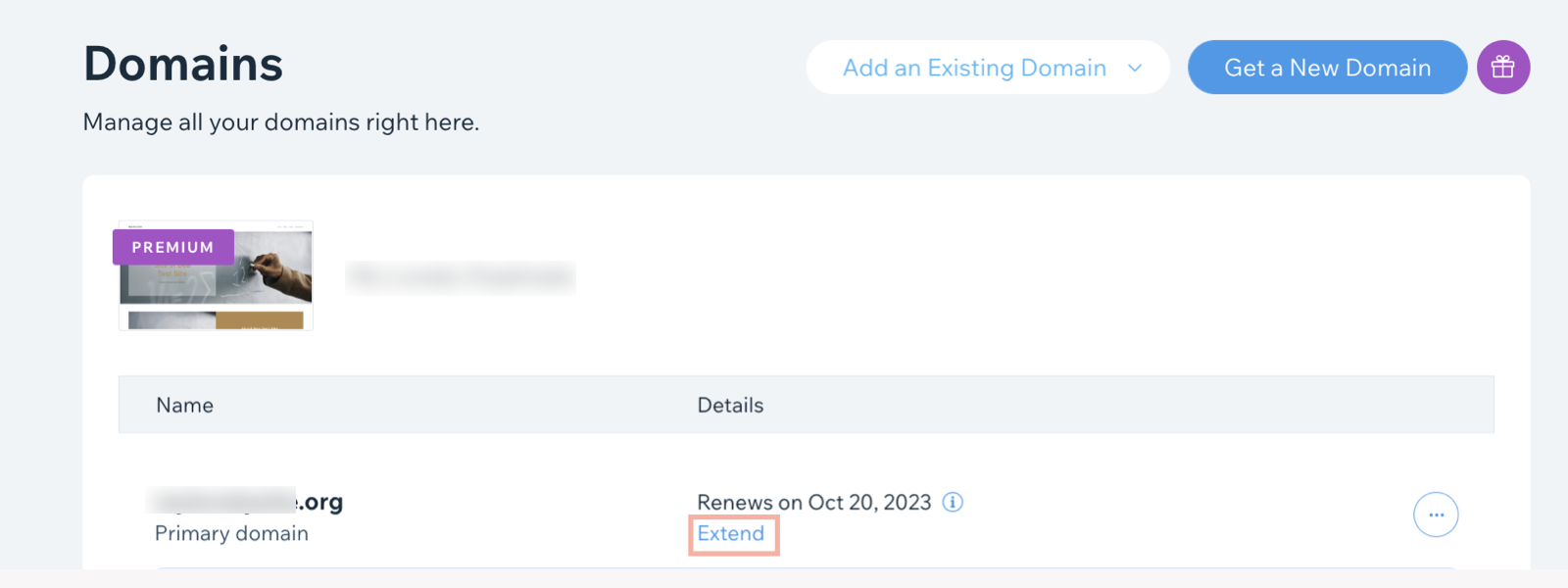
- Выберите период регистрации.
- Нажмите Продолжить.
- Введите (или отредактируйте) свою контактную информацию.
- Нажмите Продолжить.
- Выберите настройки конфиденциальности:
- Частная регистрация: ваши контактные данные будут скрыты в записях информации о доменах WHOIS. Вы можете включать и выключать защиту конфиденциальности в любое время. Этот вариант предполагает небольшую дополнительную плату.
- Публичная регистрация: ваша информация всегда будут отображаться в базе данных WHOIS. Вы можете перевести режим на частную регистрацию только при продлении регистрации домена вручную.
- Нажмите Продолжить.
- Выберите метод оплаты.
- Нажмите Оплатить.
Как изменить валюту для оплаты рабочей почты
Чтобы изменить валюту, используемую для оплаты подписки на рабочую почту, вам необходимо отменить ее (т. е. отключить автоматическое продление), а затем повторно приобрести ее в новом месте пребывания после окончания текущей подписки.
Важно:
Вы можете поменять валюту, используемую для оплаты рабочей почты, только после окончания подписки. Это означает, что даже если вы отмените подписку на рабочую почту немедленно, вам понадобится дождаться завершения оплаченного периода, прежде чем совершать повторную покупку.
Чтобы изменить валюту для оплаты рабочей почты:
- Отключите автоматическое продление для рабочей почты:
- Перейдите в Премиум-подписки в своем аккаунте Wix.
- Нажмите значок Другие действия
 рядом с нужным адресом рабочей почты.
рядом с нужным адресом рабочей почты. - Нажмите Отменить почту.
- Установите флажок в поле Я все равно хочу отменить.
- Нажмите Отменить почту. Это отключит автоматическое продление.
- (После окончания срока подписки) Выкупите адрес рабочей почты в своем новом месте пребывания:
- Перейдите на страницу Рабочая почта.
- Нажмите на Подключить почту для бизнеса рядом с нужным доменом.
- (Необязательно) Нажмите на значок Добавить +, чтобы приобрести дополнительные почтовые ящики.
- Введите префиксы электронной почты.
- Нажмите Продолжить.
- Выберите план Google Workspace из списка.
- Выберите подписку на почтовый ящик: ежемесячную или годовую.
- Нажмите Получить.
- Введите данные своей кредитной карты.
- Нажмите Оплатить.
Как изменить валюту для оплаты ваших приложений
Чтобы изменить валюту, используемую для оплаты подписки на приложения, вам необходимо отменить их (т. е. отключить автоматическое продление), а затем повторно приобрести в новом месте пребывания после окончания текущей подписки.
Важно:
Вы можете поменять валюту, используемую для оплаты приложения, только после окончания подписки. Это означает, что даже если вы отмените подписку на приложение немедленно, вам понадобится дождаться завершения оплаченного периода, прежде чем совершать повторную покупку.
Чтобы изменить валюту для оплаты подписок на приложения:
- Перейдите в Премиум-подписки в своем аккаунте Wix.
- Нажмите значок Другие действия
 рядом с нужным приложением.
рядом с нужным приложением. - Нажмите Отменить приложение.
- Выберите Отменить автопродление и нажмите Отправить.
- Нажмите значок Другие действия
- (После окончания подписки) Приобретите подписку на приложение в своем новом месте пребывания, используя редактор или панель управления сайтом:
Покупка подписки на приложение из редактора
Покупка подписки в панели управления сайтом
Часто задаваемые вопросы
Мы готовы ответить на все ваши вопросы. Нажмите на вопрос ниже, чтобы узнать больше.
Как работает альтернативное решение для изменения валюты?
Может ли Wix изменить валюту в моих прошлых счетах?
Инструкции выполнены, но мне выставили счет в долларах США. Почему валюта не обновилась в соответствии с моим текущим местоположением?


 в левой части редактора.
в левой части редактора. в верхней панели Editor X.
в верхней панели Editor X. или выберите «Настройка» и нажмите Upgrade (Перейти на премиум).
или выберите «Настройка» и нажмите Upgrade (Перейти на премиум).